在 Windows 上下載、安裝和更新 Canon MX492 驅動程序 [完整指南]
已發表: 2022-01-07了解下載和更新適用於 Windows 10、8、7 的 Canon MX492 驅動程序的最佳方法。
佳能 PIXMA MX492 是一款兼具辦公和個人用途的一體式打印機。 但是,為了確保這款全功能打印機的正常運行,需要不時更新其驅動程序。
完全兼容且最新的佳能 MX492 驅動程序使打印機可以輕鬆地與 Windows 操作系統進行通信。 否則,您的打印機會突然停止工作。 因此,強烈建議保持各自的驅動程序是最新的。
在此說明中,為了節省您的精力和時間,我們將在此佳能 PIXMA MX492 驅動程序安裝指南中討論 4 種最方便的方法。
下載、安裝和更新 Canon PIXMA MX492 打印機驅動程序的 4 種有效方法
在本節中,我們將分享執行 Canon PIXMA MX492 驅動程序下載和更新的最佳方法。 但是,您不必全部嘗試,只需通過每一種方法並選擇最適合您的方法即可。 讓我們在下面閱讀它們:
方法一:使用官網下載安裝Canon MX492驅動
你對自己的技術有信心嗎? 你有足夠的時間和耐心嗎? 如果是,那麼您可以輕鬆地使用此方法在您的 PC 上安裝最新的驅動程序。 佳能本身為他們自己的產品和設備提供完整的驅動程序支持。 因此,您可以在佳能官方網站上搜索正確的驅動程序,然後再自行安裝。 要使用此方法,您需要按照以下共享的步驟操作:
第一步:進入佳能官網。
第 2 步:然後,將鼠標懸停在“支持”選項卡上並單擊它。
第 3 步:在“支持”選項卡下選擇“軟件和驅動程序”。 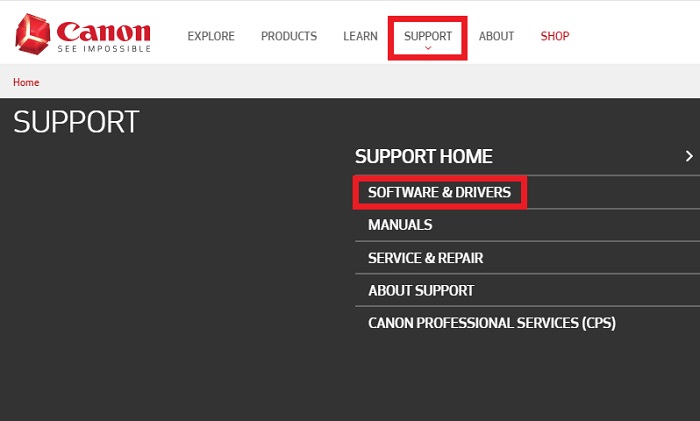
第 4 步:選擇打印機以識別您的產品類型。
第 5 步:接下來,選擇您的型號類型和系列,即 PIXMA MX 系列。
第 6 步:查找 PIXMA MX492並單擊它。
第 7 步:選擇正確的 Windows 操作系統和版本。 然後,向下滾動並單擊Driver and Downloads下的SELECT按鈕。
第 8 步:最後,單擊下載以獲取 MX492 系列完整驅動程序和軟件包 (Windows) 安裝程序。
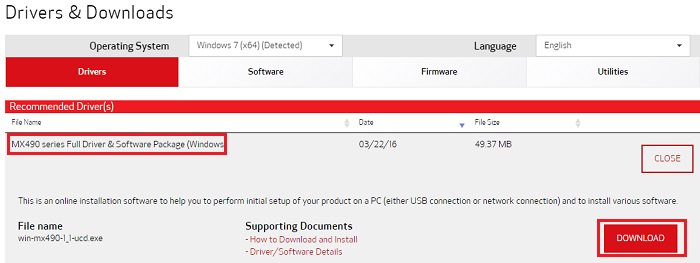
讓下載過程完成。 完成後,運行安裝程序文件並按照屏幕上的說明完成任務。 要確認最近的更改,請不要忘記重新啟動您的 PC。
另請參閱: Canon IP2770 打印機驅動程序在 Windows 10 上下載和安裝
方法 2:在設備管理器中更新 Canon MX492 打印機驅動程序
在 Windows 上執行 Canon MX492 驅動程序下載和更新的另一種方法是使用設備管理器。 Windows 中的默認工具,可讓您管理計算機上的硬件及其驅動程序。 以下是如何使用此方法:
第 1 步:在鍵盤上,一次按Windows 徽標 + X鍵。
第 2 步:從出現的選項列表中,選擇Device Manager 。
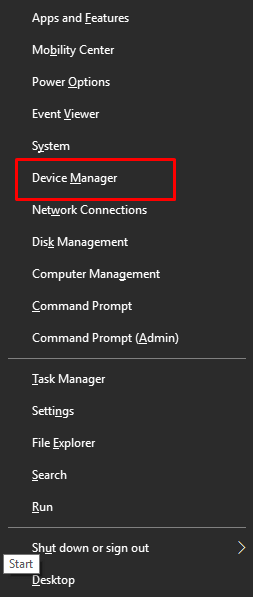
第 3 步:導航到打印機或打印隊列並雙擊它。
第 4 步:找到並右鍵單擊 Canon MX492 打印機以選擇更新驅動程序軟件。
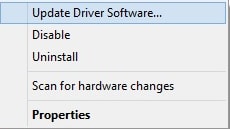

第 5 步:之後,選擇“自動搜索更新的驅動程序軟件”選項。 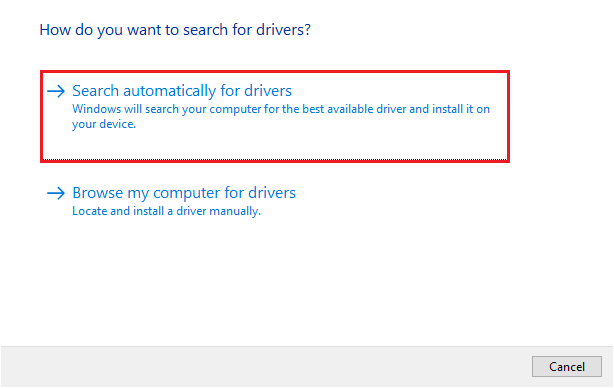
就這樣! 上述過程將為您的 Canon PIXMA MX429 打印機找到並下載最合適的驅動程序。
方法 3:使用 Windows 更新下載 Canon MX492 驅動程序
以下是通過 Windows Update 下載和安裝最新版本的 Canon PIXMA MX492 驅動程序的步驟:
第 1 步:在鍵盤上同時按下 Windows 徽標 + X 鍵。 並且,從可用選項中選擇設置。
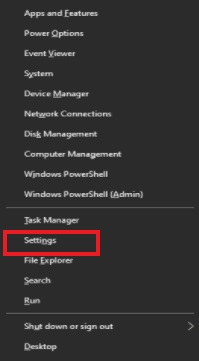
第 2 步:當您在 Windows 設置上時,找到並單擊更新和安全。
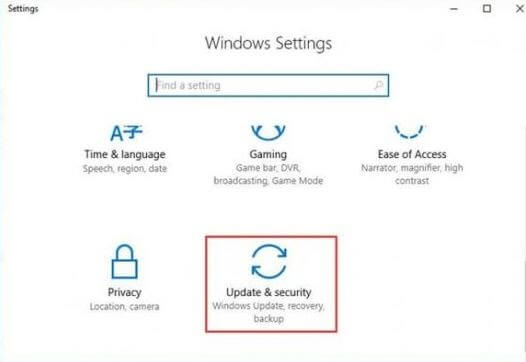
第3步:之後,從左側選擇Windows Update,然後單擊右側的檢查更新。
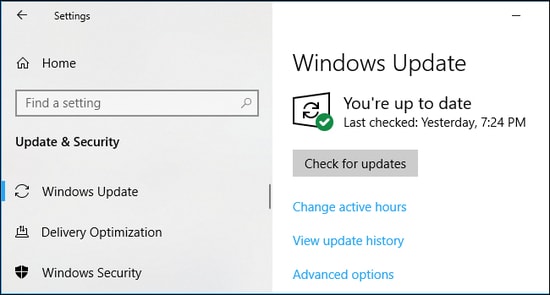
現在,等待一段時間,直到 Windows 檢測到並在您的 Windows PC 上下載最新的驅動程序更新。 使 Windows 操作系統版本保持最新不僅會安裝驅動程序更新,還會帶來最新的系統更新和補丁以提高安全性。
另請參閱:適用於 Windows 的 Canon MF743CDW 驅動程序下載、安裝和更新
方法 4:使用 Bit Driver Updater 自動更新 Canon PIXMA MX492 驅動程序(推薦)
如果您在根據您的 Windows 操作系統找到正確版本的驅動程序時遇到困難,那麼您可以從最好的驅動程序更新工具(如 Bit Driver Updater)尋求幫助。
它是用於更新 Windows PC 過時驅動程序的最專用實用工具之一。 驅動程序更新實用工具因其真實性和可靠性而在全球 PC 用戶中非常流行。 不僅如此,使用此驅動程序更新軟件還可以提高 PC 的性能。
這是一種簡單的方法,您可以考慮在您的 PC 上執行 Windows 驅動程序更新。 請按照以下共享的步驟獲取適用於您的佳能 MX492 打印機的最新版本的驅動程序。
第 1 步:從下面提供的按鈕,免費下載 Bit Driver Updater。 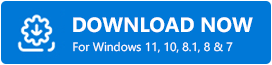
第 2 步:雙擊下載的文件並按照安裝嚮導的說明完成軟件安裝過程。
第 3 步:調用 Bit Driver Updater 並單擊Scan 。
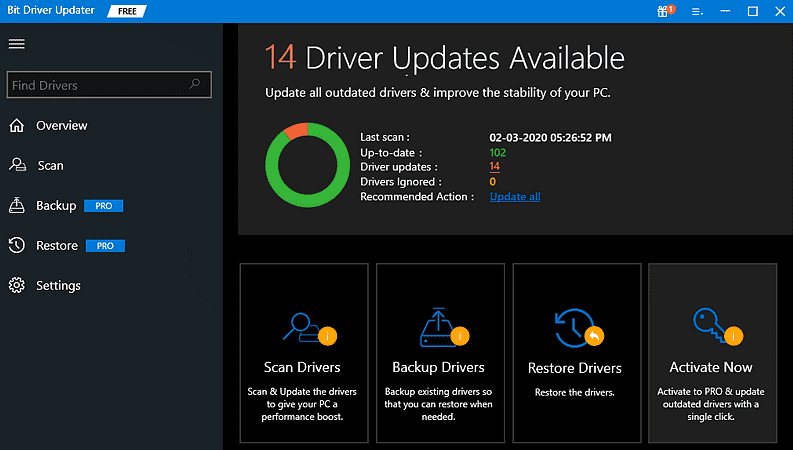
第四步:等待掃描完成。 找到佳能 MX492 驅動程序,然後單擊旁邊顯示的立即更新按鈕。
第 5 步:您還可以單擊全部更新按鈕來更新其他驅動程序以及佳能打印機驅動程序。
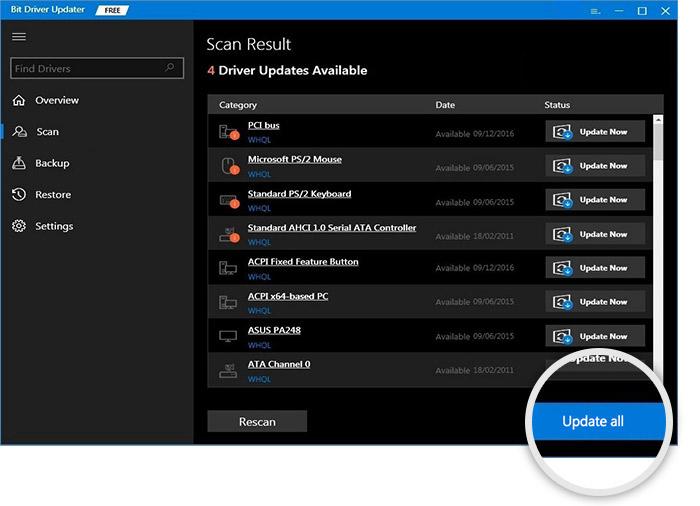
建議使用 Bit Driver Updater 的專業版以充分利用它。 專業版提供 24/7 技術支持和 60 天完整的退款保證。 此外,專業版具有內置的掃描計劃程序和自動備份和恢復嚮導。
另請參閱:下載、安裝和更新 Canon PIXMA G2060 驅動程序
佳能 PIXMA MX492 驅動程序在 Windows PC 上下載並安裝:完成
因此,您可以在 Windows 操作系統上輕鬆下載 Canon MX492 驅動程序。 你有任何疑問嗎? 如果是,請在下面的評論部分告訴我們。
而且,如果您喜歡這份全面的驅動程序安裝指南,請訂閱我們的時事通訊。 除此之外,您還可以在我們的社交媒體渠道上關注我們:Facebook、Twitter、Instagram 和 Pinterest。
